ACDSee如何编辑图片 ACDSee编辑图片方法
ACDSee如何编辑图片?ACDSee是ACD Systems开发的一款看图工具软件,其功能强大不逊于PS,很多新用户不知道如何使用ACDSee编辑图片,下面小编就来和大家分享下ACDSee编辑图片方法。
1、ACDSee相比于一般的看图软件来说功能要更加的强大,不仅可以用开看图还可以用来分类管理,并且还能编辑图片,我们下载安装ACDSee软件以后就在左侧选择图片所在位置,右侧能预览到图片。
ACDSee如何编辑图片 ACDSee编辑图片方法
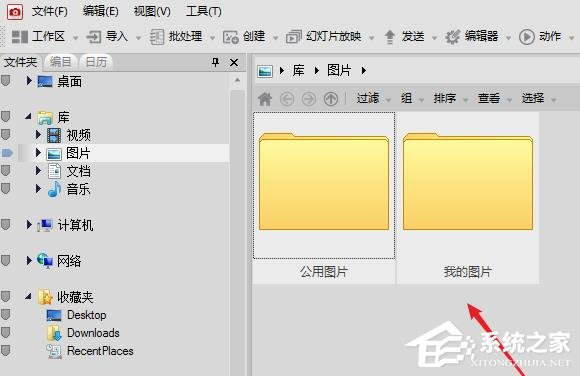
2、在窗口中我们找到想要查看的图片以后双击就可以打开ACDSee图片查看界面,这个和美图看看等软件差不多。
ACDSee如何编辑图片 ACDSee编辑图片方法
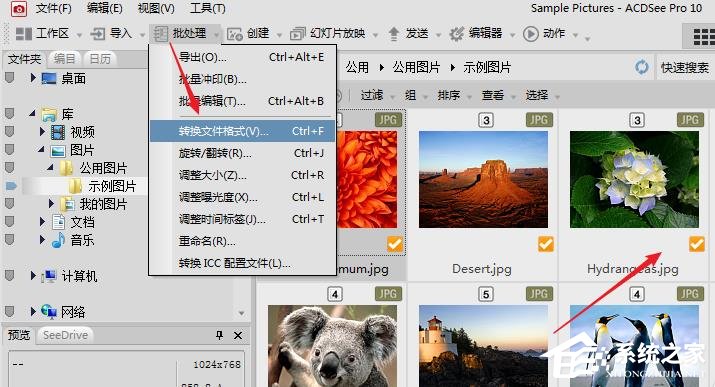
3、如果想使用ACDSee软件对照片进行编辑我们点击右上角的编辑功能就可以了,ACDSee看图软件能够显示图片的尺寸、格式、元数据等等很多信息,所以很多爱好摄影的人都用ACDSee看图软件。
ACDSee如何编辑图片 ACDSee编辑图片方法
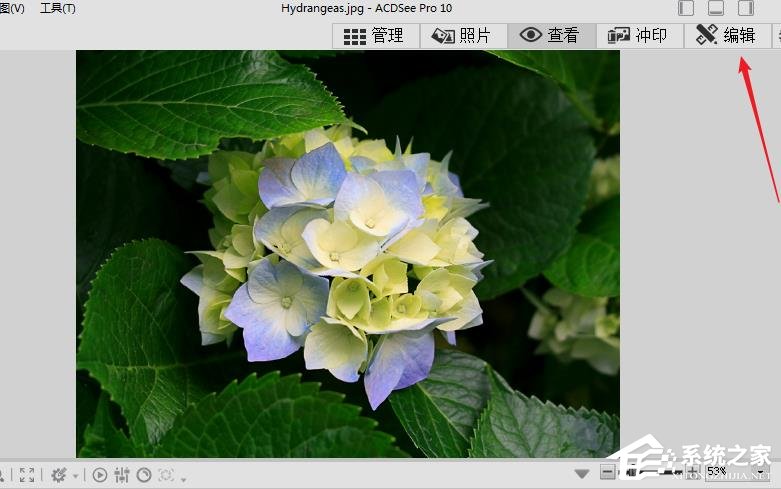
4、在ACDSee编辑图片的界面中我们可以看到很多的功能,比如消除红眼、修复工具、肤色微调等,很多时候ACDSee看图软件完全能代替PS对图片来进行处理。
ACDSee如何编辑图片 ACDSee编辑图片方法
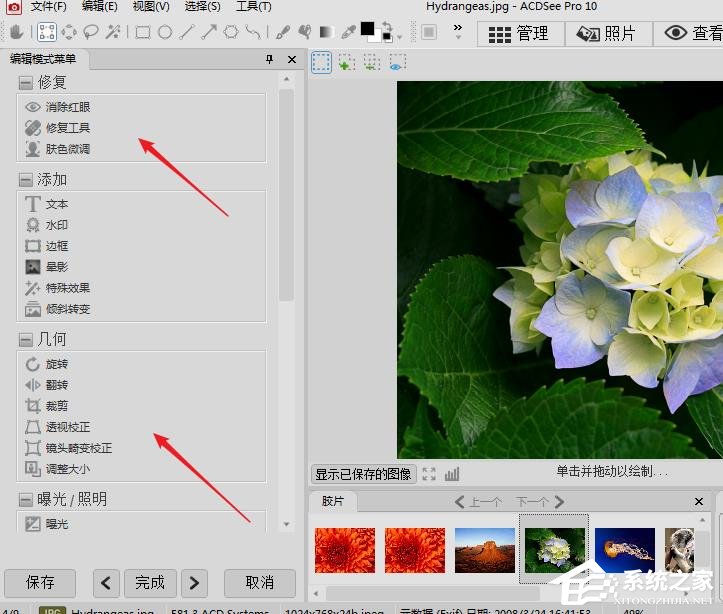
5、我们使用ACDSee看图软件可以轻松的给图片添加文字、图片水印,ACDSee给图片添加边框和特修也特别的方便。
ACDSee如何编辑图片 ACDSee编辑图片方法
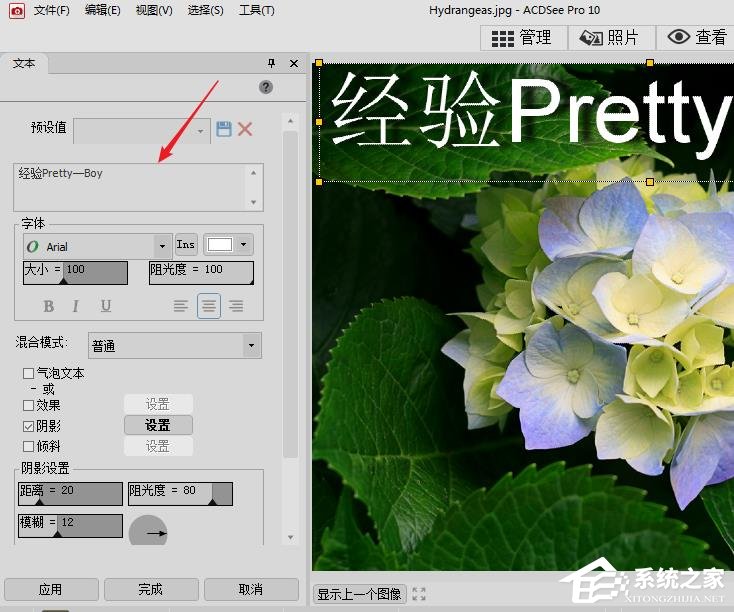
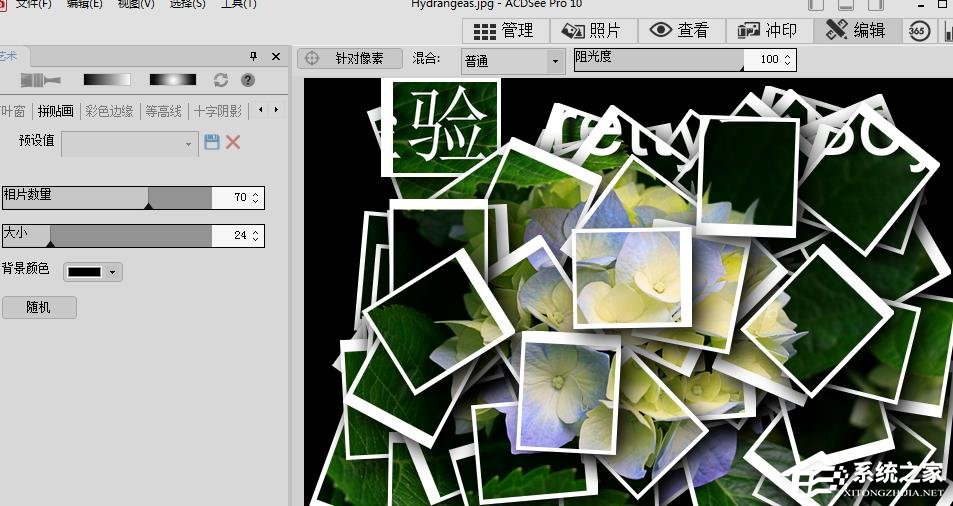
6、在ACDSee软件编辑左侧的几何功能中可以对照片进行旋转、翻转、裁剪、调整大小甚至透视等操作。而在曝光/照明功能中可以调节照片的色阶、曲线等等,堪比Photoshop。
ACDSee如何编辑图片 ACDSee编辑图片方法
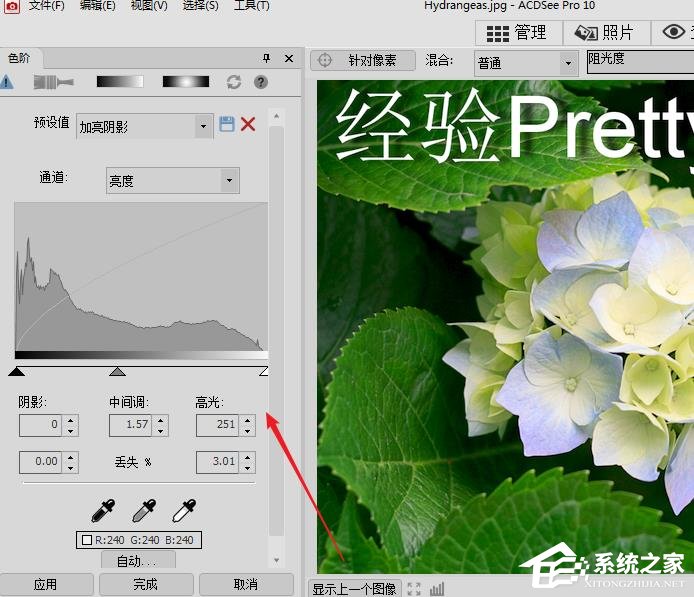
7、总之ACDSee简体中文版功能十分的强大,对于平时管理和处理照片来说都能轻松应对,只要不是特别专业的处理ACDSee基本可以替代PS。
ACDSee如何编辑图片 ACDSee编辑图片方法
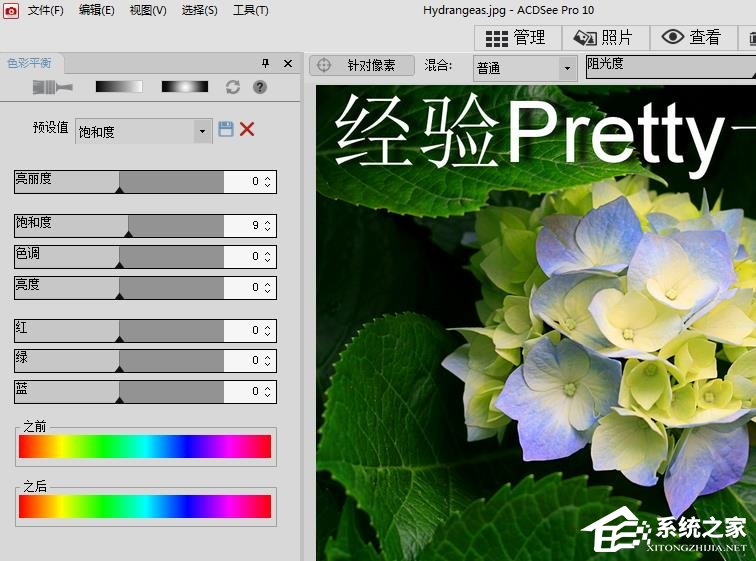
以上就是小编和大家分享的ACDSee编辑图片方法,按上述操作即可使用ACDSee对图片进行编辑。








 苏公网安备32032202000432
苏公网安备32032202000432